編集モード
concrete5でコンテンツや機能を変更する方法は、とてもシンプルです。
- CMSにログインして下さい。このURLでログインが可能です: yoursite.com/index.php/login/ (yoursite.comは変更してください)
- 編集を加えたいページに普通にアクセスしてください。
ページの編集を開始する際は、編集ツールバーの鉛筆アイコンをクリックしてください。
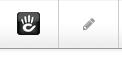
ページが編集モードになり、鉛筆アイコンが緑に変わります。
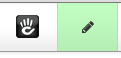
編集モードに入ると、編集権限のあるすべてのブロックやブロックエリアが、ロールオーバーすると罫線でハイライト表示されます。
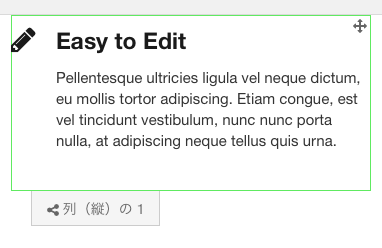
ブロックを編集するには、ブロックをクリックし、ポップアップメニューから「ブロック編集」を選択してください。
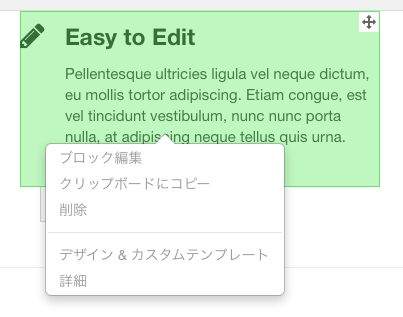
新しいブロックやスタックをページに追加したい場合は、ツールバーから + アイコンをクリックしてください。

パネルが開いて、サイトにインストールされているブロックの一覧が表示されます。パネルからページに追加したいブロックをドラッグしてページに配置してください。緑のハイライトが表示される箇所が、ブロックを追加できる位置ですので、その場所でドロップするとそのページにブロックが追加されます。青いハイライトは、サイト全体で共有しているグローバルエリアを表しています。
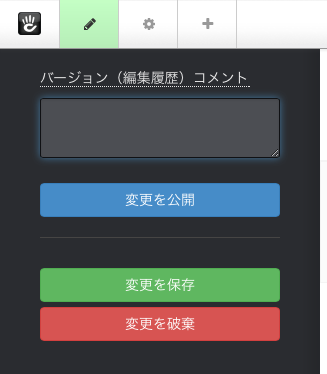
編集が終わったら、もう一度鉛筆アイコンをクリックして、編集モードを抜けてください。
- バージョン(編集履歴)コメント - 編集モードで何を変更したかの説明を残すことができます。あとで古いバージョンに戻す際に分かりやすくなります。
- 変更を公開 - 編集を保存し、ログインしていないユーザーにもすぐに公開します。
- 変更を保存 - 編集を新しいバージョンとして保存しますが、新しいバージョンは編集者/管理者のみが見ることができます。ログインしていないユーザーがページを訪れた際は、最も新しい承認されたバージョンを見ることになります。
- 編集を破棄 - 編集モードで行なった作業を破棄します。
